Como adicionar o Spotify Music ao Avidemux para obter vídeos legais
Você provavelmente está se perguntando se é possível adicionar música Spotify ao Avidemuxquando, na verdade, o primeiro é protegido por DRM. Quer você esteja inscrito no Spotify como um usuário pago ou gratuito, a música que você obtém dele é protegida por DRM.
Quando a música é protegida por DRM, ela não pode ser transferida para nenhum dispositivo, muito menos software. Você teria que remover o DRM primeiro de seu Spotify. Só então você pode transferi-lo para Avidemux. Então, se você deseja editar seus vídeos no Avidemux e adicionar alguma música legal do Spotify, continue lendo este artigo.
Guia de conteúdo Parte 1: O que é AvidemuxParte 2: Adicione Spotify Music ao Avidemux com AMusicSoft Spotify Music ConverterParte 3: Adicione o Spotify Music ao Avidemux, use o Spotify VK DownloaderParte 4: Adicionar Spotify Music ao Avidemux Use AllToMP3Parte 5. Conclusão
Parte 1: O que é Avidemux
Avidemux é um conhecido editor de vídeo e aplicativo de transcodificação. O uso é gratuito e você pode baixá-lo apenas em seu site. Este aplicativo específico está disponível para Mac, Windows, BSD e Linux. Ele oferece várias opções de configuração para você navegar pelo seu vídeo e aplicar certos filtros.
Também permite adicionar legendas e transcodificar o vídeo em diferentes codecs. Depois de transcodificar o vídeo, o Avidemux permite que você faça coisas diferentes, como remover o entrelaçamento, mudar a cor, remover o ruído, aumentar a nitidez das legendas. Você também tem a opção de adicionar diferentes tipos de plug-ins.
Há muito que o Avidemux pode fazer por você. No entanto, você teria que converter as músicas do Spotify primeiro para remover o DRM. Dessa forma, você pode movê-lo para Avidemux e adicioná-lo como música de fundo em seu vídeo.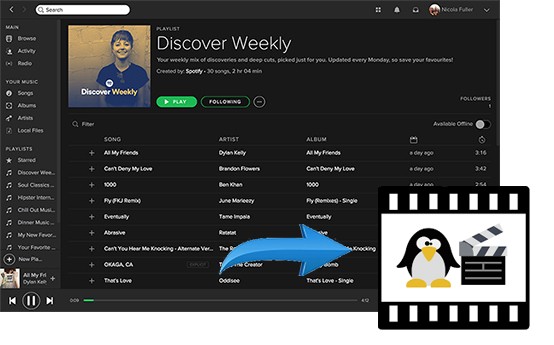
Parte 2: Adicione Spotify Music ao Avidemux com AMusicSoft Spotify Music Converter
Para criar vídeos legais com música do Spotify em segundo plano, você precisa primeiro remover o DRM das músicas. Abaixo estão três maneiras de fazer isso. O AMusicSoft Spotify Music Converter é o que você precisa para poder adicionar um fundo legal música aos seus vídeos. Este poderoso programa remove o DRM das músicas do Spotify em questão de segundos.
Download grátis Download grátis
Tanto a navegação quanto a interface do AMusicSoft Spotify Music Converter é muito simples. Se você consegue ler e clicar com o mouse, poderá facilmente usar este programa para remova o DRM de suas músicas do Spotify.
A vantagem de usar o AMusicSoft Spotify Music Converter é que você não precisa ser um usuário pago do Spotify. Você pode usá-lo em sua conta gratuita para economizar algum dinheiro. Depois de remover o DRM do Músicas do Spotify, você pode mantê-los para sempre.
Mesmo que você cancele sua assinatura do Spotify, você pode manter todas as músicas que converteu com o AMusicSoft Spotify Music Converter. Confira como você pode usar o AMusicSoft Spotify Converter para que você possa adicionar música Spotify ao Avidemux.
- Baixe o AMusicSoft Spotify Music Converter
- Adicionar música do Spotify e converter
- Baixar música do Spotify
- Adicionar Spotify Music ao Avidemux
As etapas detalhadas estão listadas abaixo. Continue lendo para saber mais sobre este conversor de música Spotify específico.
Etapa 1. Baixe o AMusicSoft Spotify Music Converter
O AMusicSoft Spotify Music Converter está disponível em seu site. Vá até lá para baixar este poderoso conversor de música do Spotify. Aguarde a instalação e abra-o na sua tela.
Download grátis Download grátis
Etapa 2. Adicionar música do Spotify e converter
Depois de ver o AMusicSoft Spotify Music Converter na sua tela, você está pronto para adicionar algumas músicas a ela. Abra sua conta do Spotify e copie a URL da música da qual deseja remover o DRM. Cole a URL no AMusicSoft Spotify Music Converter. Em seguida, escolha um formato de arquivo para poder converter as músicas e remover o DRM.
Etapa 3. Baixar música do Spotify
Defina um destino para sua saída clicando na guia Navegar. Verifique as configurações de saída para melhorar a qualidade do áudio. Em seguida, clique na guia Converter para baixar a saída.
Etapa 4. Adicionar Spotify Music ao Avidemux
Dado que você já baixou o Avidemux em seu computador, inicie-o. Em seguida, leve o cursor até o menu superior e clique em Áudio. Clique em Selecionar faixa para que você possa procurar a música convertida do Spotify em seu computador. Depois de ver a música convertida do Spotify, clique nela para adicioná-la ao Avidemux.
Download grátis Download grátis
Parte 3: Adicione o Spotify Music ao Avidemux, use o Spotify VK Downloader
Esta é uma extensão que você pode adicionar ao seu Chrome. Dê uma olhada nas etapas abaixo para ver como você pode fazer isso.
- Pesquise Spotify VK Downloader online e clique no primeiro resultado. Clique na guia azul Adicionar ao Chrome.
- Depois de clicar na guia azul Adicionar ao Chrome, outra janela aparecerá. Clique na guia que diz Adicionar extensão.
- Abra sua conta do Spotify usando a versão baseada na web. Escolha uma música do Spotify. Em seguida, clique na extensão Spotify VK Downloader e clique na música que deseja converter e baixar a partir daí.
- Agora que seu Spotify foi convertido, você pode movê-lo para Avidemux. Abra o Avidemux e clique na guia Áudio no menu superior. Em seguida, escolha Selecionar faixa para adicionar sua música do Spotify ao seu vídeo.
Parte 4: Adicionar Spotify Music ao Avidemux Use AllToMP3
Este é um programa baseado na web que você também pode usar. As etapas abaixo mostrarão como usá-lo.
- Pesquise AllToMP3 online. Clique no primeiro resultado que sai da sua pesquisa.
- Escolha a plataforma apropriada e faça o download. Lance o programa.
- Cole o URL da música do Spotify no campo superior do AllToMP3. Em seguida, converta e faça o download.
- Abra o Avidemux e adicione a música convertida do Spotify ao seu vídeo.
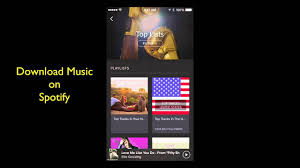
Parte 5. Conclusão
Vá em frente e adicione alguma música de fundo ao vídeo. Com o uso do AMusicSoft Spotify Music Converter, você pode transferir facilmente seu Spotify música para Avidemux.
Se você quiser a música inteira como música de fundo em seu vídeo, lembre-se de que o AMucisSoft Spotify Converter não tem limites. Ele irá converter uma música do começo ao fim. Os programas gratuitos podem converter apenas alguns minutos da música.
Você já usou o Avidemux para editar seus vídeos? Sinta-se à vontade para compartilhar suas idéias conosco. Gostaríamos muito de ouvir de você.
As pessoas também leram
Robert Fabry é um blogueiro fervoroso e um entusiasta que gosta de tecnologia, e talvez ele possa contagiá-lo compartilhando algumas dicas. Ele também é apaixonado por música e escreveu para a AMusicSoft sobre esses assuntos.